怎样将excel表格复制到word文档中 EXCEL数据复制到Word表格
更新时间:2024-04-04 12:49:53作者:xiaoliu
在工作中,我们经常需要将Excel表格中的数据复制粘贴到Word文档中,以便更好地展示和分享信息,在操作过程中,我们需要注意格式的保持和排版的调整,确保数据的清晰呈现。通过简单的复制粘贴操作,可以轻松将Excel中的数据快速转移到Word文档中,提高工作效率和信息传递的准确性。接下来让我们一起来学习如何将Excel表格复制到Word文档中,让工作变得更加便捷和高效。
具体方法:
1. 在EXCEL中导入一张表格,如图所示。表格是一张成绩表,表中有20行10列。
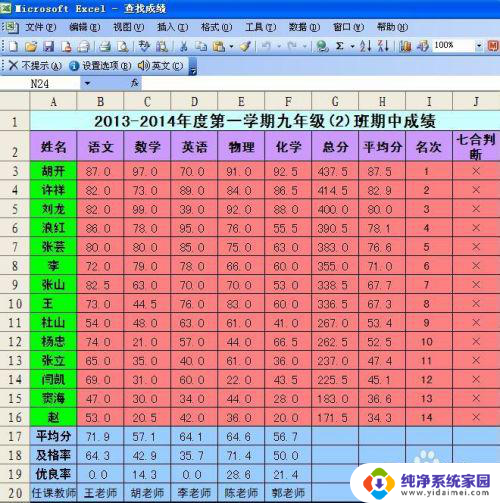
2. 打开Word,单击插入——表格——插入表格。在弹出的对话框中,输入20行10列,单击确定,现在就可以看到表格了。
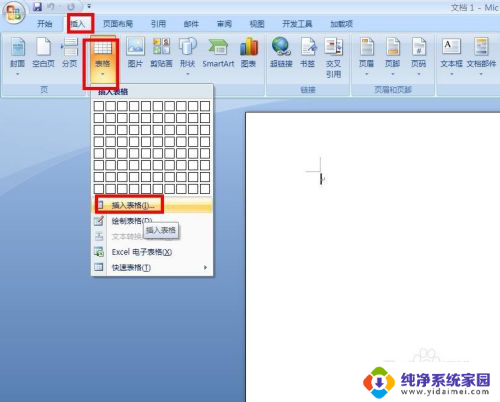
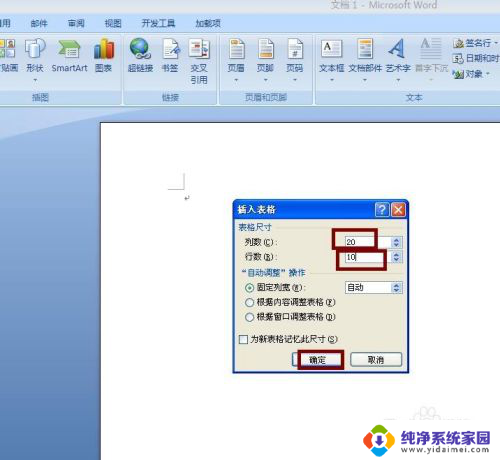
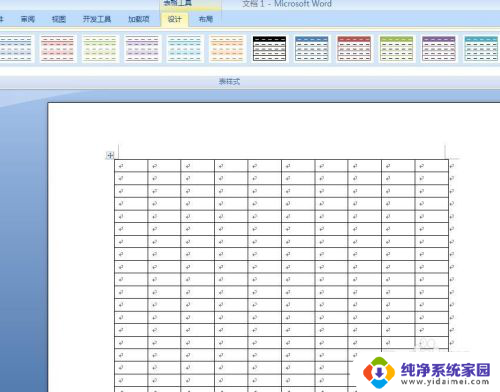
3. 在Word中选择第一行,右键选择合并单元格。在单元格中粘贴表头,现在在EXCEL中选择A2:A20单元格区域,单击复制,回到Word中选择第一列中的第2行到第20行,按“Ctrl+V”,你就可以看到效果了。用同样的方法,你就可以把所有数据,复制过来了。
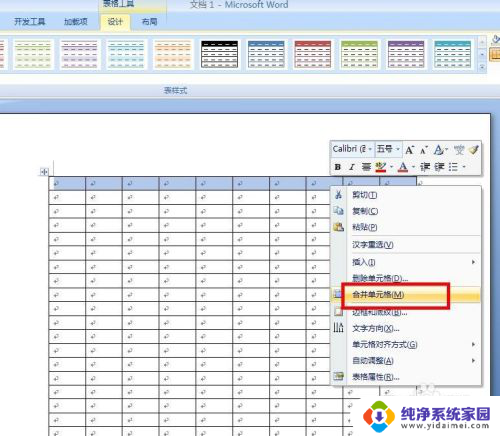

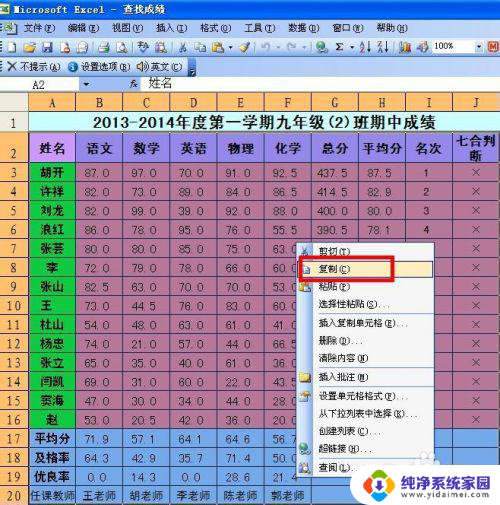

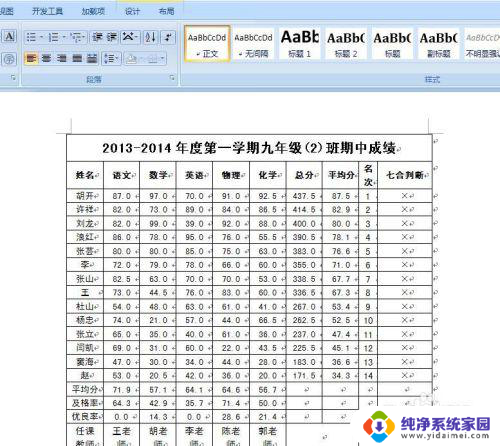
以上就是如何将Excel表格复制到Word文档的全部内容,如果遇到这种情况,你可以按照以上步骤解决问题,非常简单快速。
怎样将excel表格复制到word文档中 EXCEL数据复制到Word表格相关教程
- excel内容复制到word表格中 将EXCEL中的数据粘贴到Word表格中
- 怎么样把excel表格复制到word 将EXCEL中的数据快速复制到Word表格中的技巧
- word表格引用excel数据 怎样在Word文档中引用Excel数据
- word导入excel数据源 如何快速将Word文档中的数据导入Excel表格
- 怎么把excel表格复制到另一个excel中 如何在Excel中复制表格到另一个Excel文件中
- 怎么在word里插入excel表格 Word如何将表格插入到Excel中
- word复制到excel一行变两行 如何解决WORD单行表格到EXCEL后变成多行表格的问题
- 如何将图片数据转成excel表格数据 图片表格如何导入到Excel
- 电脑如何复制粘贴表格 Excel中如何完全复制表格
- 怎样把excel表格变成word Excel表格转换成Word文档方法
- 笔记本开机按f1才能开机 电脑每次启动都要按F1怎么解决
- 电脑打印机怎么设置默认打印机 怎么在电脑上设置默认打印机
- windows取消pin登录 如何关闭Windows 10开机PIN码
- 刚刚删除的应用怎么恢复 安卓手机卸载应用后怎么恢复
- word用户名怎么改 Word用户名怎么改
- 电脑宽带错误651是怎么回事 宽带连接出现651错误怎么办